Quando si utilizza il protocollo SSH, è possibile che le sessioni si interrompano dopo un certo periodo di inattività. Sebbene questa sia una valida misura di sicurezza per impedire a uno spettatore oa qualsiasi utente non autorizzato di prendere in consegna la tua sessione, può essere fastidiosa e può porre delle sfide soprattutto quando si esegue un'attività o un'operazione lunga. In questo tutorial, esaminiamo vari suggerimenti che ti aiuteranno a prevenire il timeout di SSH.
Impedisci il timeout di SSH sul lato server
Per mantenere attiva la sessione SSH durante un periodo di inattività, il server deve essere configurato per inviare un pacchetto nullo al sistema client ogni tanto. Questa operazione può essere eseguita facilmente sul lato server come segue.
Sul server, apri /etc/ssh/sshd_config file con il tuo editor di testo preferito.
$ sudo vim /etc/ssh/ssh_config
Aggiungi questa riga alla fine del file.
ClientAliveInterval 60
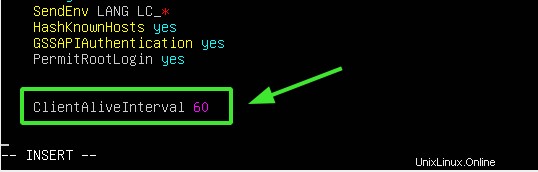
L'IntervalloClientAlive il parametro specifica il numero di secondi che il server attende prima di inviare un pacchetto nullo al client per impedire il timeout della sessione. In questo caso, il server attenderà ogni 60 secondi prima di inviare il pacchetto nullo.
Al termine, salva ed esci dal file, quindi riavvia il servizio SSH.
$ sudo systemctl restart ssh
E conferma che SSH è in esecuzione.
$ sudo systemctl status ssh
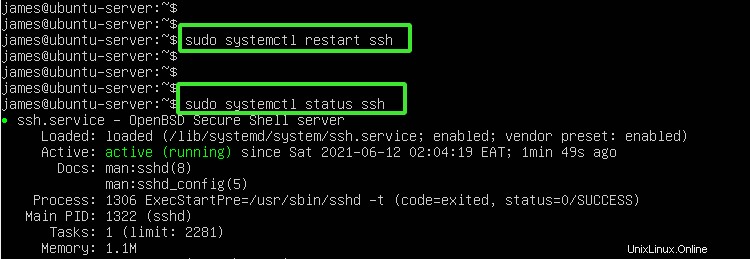
Impedisci il timeout di SSH sul lato client
Sul lato client, apri /etc/ssh/sshd_config file di configurazione e aggiungere la riga sottostante.
ServerAliveInterval 60
Il IntervalloServerAlive indica il tempo in secondi che il client attende prima di inviare un pacchetto nullo al server per mantenere la sessione SSH. In questo esempio, i client aspettano 60 secondi prima di inviare il pacchetto nullo.
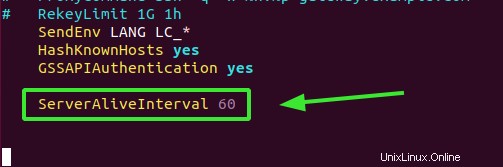
Salva ed esci dal file di configurazione SSH. Di nuovo, riavvia il protocollo SSH
$ sudo systemctl restart ssh
E verifica che il servizio sia in esecuzione.
$ sudo systemctl status ssh
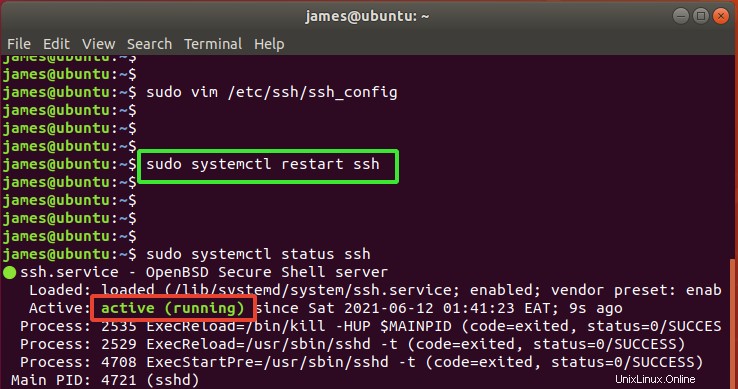
Utilizza il client Putty per mantenere attive le sessioni SSH
Putty è un popolare client SSH gratuito che ti consente di connetterti a dispositivi remoti su una rete TCP/IP. Per mantenere attive le sessioni SSH, avvia Putty e fai clic su "Connessione ' opzione sulla barra laterale sinistra. Quindi seleziona "Abilita keepalive TCP (opzione SO_KEEPALIVE) ' come indicato.
Da qui fai clic su "Connessione ' nella parte superiore e inserisci l'IP del server remoto e fai clic su 'Apri' .
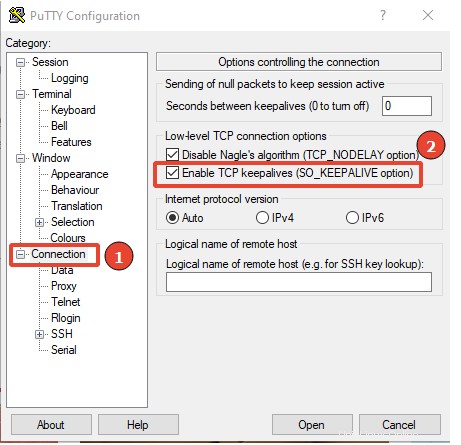
Conclusione
Questo era un riassunto di vari modi per mantenere attive le sessioni SSH e impedire loro di scadere inutilmente. Questi sono suggerimenti utili che puoi utilizzare soprattutto quando non ci sono rischi associati al fatto che qualcuno si occupi della tua sessione SSH quando sei via.